mutter-rounded を使って Ubuntu 22 のデスクトップを透けさせる
TL;DR
- いろんなものが透けてるデスクトップは癒やし効果がある
- GNOME Shell拡張機能がかんたんにできそうだけど、mutter-rounded というのを使ってもできる
- いろんなものが透けてるデスクトップは癒やし効果がある(復唱)
どうした
デスクトップを透けさせたいんです。格好いいから。厨二だから
これが我が家のUbuntuデスクトップ。VSCodeとKonsoleを開いた状態です。
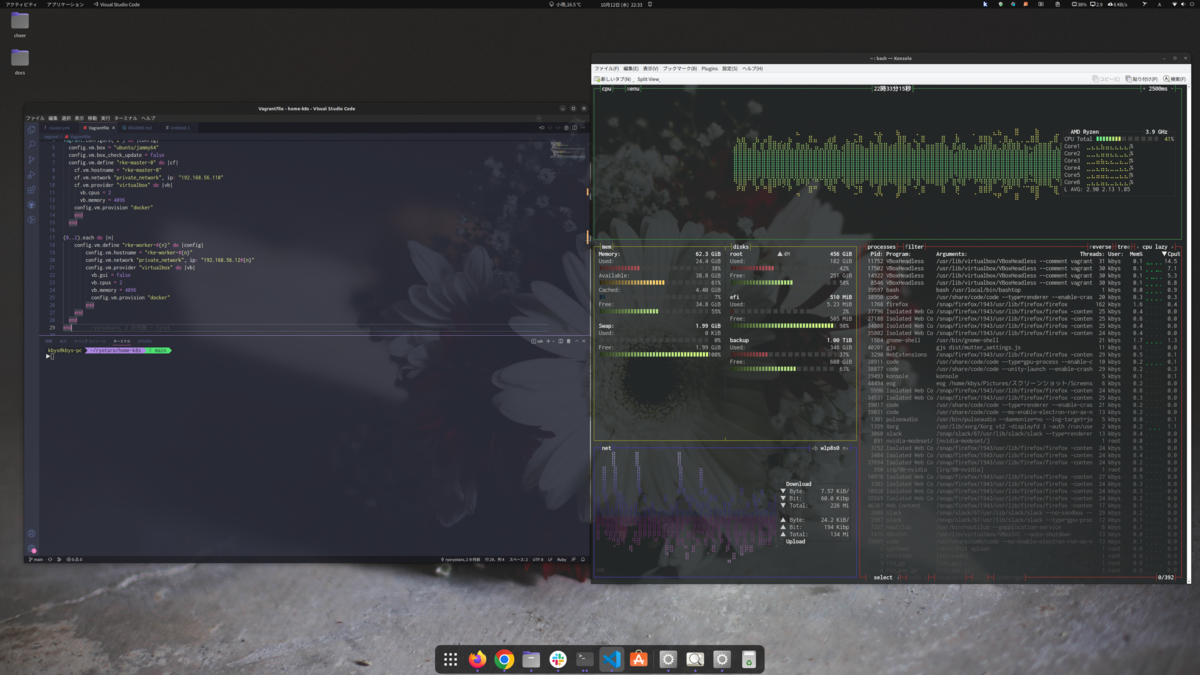
透けてます。とても気分がいいですね。
ところが、Nautilus(ファイルマネージャのことです。MacでいうFinder的なもの)を開くと
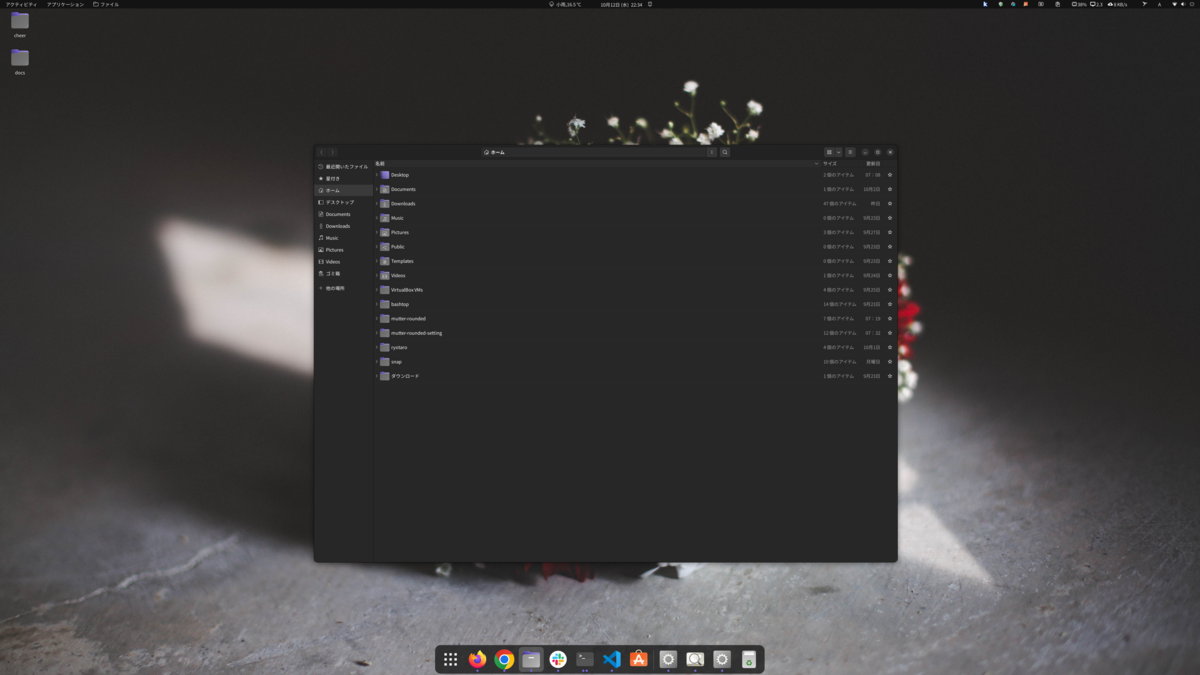
なんすかこれ。全ッ然透けてない。真っ黒。政府の検閲後?
気分が悪いです。「エンジニアなので手順やログを透かしながら作業云々」とかいう大義名分以前の問題。監督、透けてるのが見たいです。
私が使ってるUbuntu 22.04LTSは、GNOME Shell拡張機能が充実してて、記事中にあるblur-my-shellなんかを使うと透明化できそうです。
ただ、私のblur-my-shellが腐ってるせいなのか、blur-my-shellの個々のアプリケーションを透過させる機能がベータ版なせいなのかは不明ですが、できたと思ったら再起動のタイミングで戻ったりして悶々とした日々を過ごしていました。
しかし昨日!mutter-rounded に出会ったことで解決したので、今回はその手順を残したいと思います。
blur-my-shellの方が確実に楽なんですが、私のようにどうも上手く透明化できないという方は試してみて下さい。
環境
mutter-rounded のインストール
まずはこちらを入れます。丁寧に書いてくれてるREADME通りです。
cloneして、インストール用のスクリプトを実行してパッケージを入れます。
package.shは数分かかりました。
git clone https://github.com/yilozt/mutter-rounded cd ./mutter-rounded/ubuntu ./package.sh sudo dpkg -i libmutter-10-0*.deb mutter-common*.deb
mutter-rounded-setting のインストール
次はmutter-rounded-settingを入れます。設定用のGUIツールです。
まず、yarnとwebpackが入ってない人はinstallしましょう
sudo apt install yarn webpack
あとは先ほどと同様に、cloneしてinstallです。
git clone https://github.com/yilozt/mutter-rounded-setting
cd ./mutter-rounded-setting
./install
これでツールのインストールは完了です。次は実際に設定してみましょう。
mutter-rounded の設定
gjsコマンドでGUIを起動させましょう
# mutter-rounded-settingディレクトリにいる前提
gjs dist/mutter_settings.js
このようなGUIが立ち上がると思います。
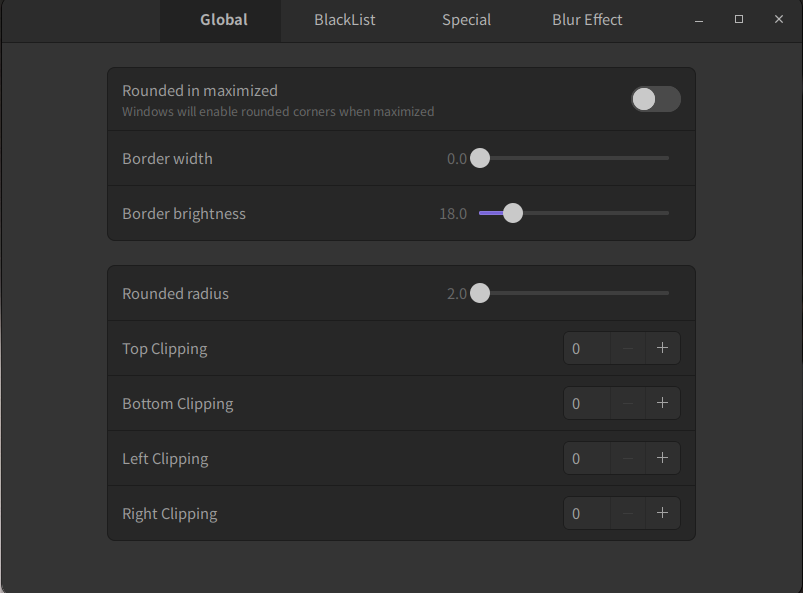
Blur Effectタブを開きましょう
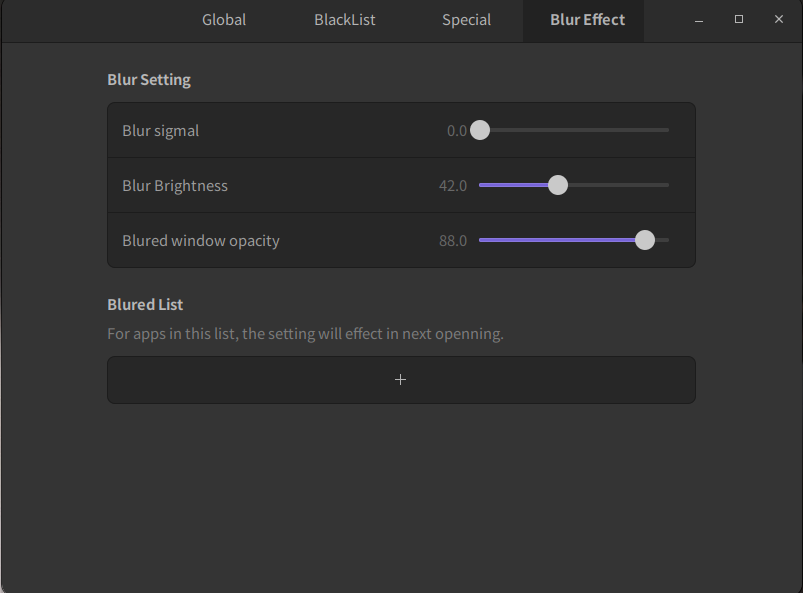
このタブの中段にあるBlured Listに透かしたいアプリを登録していきます。
+を押して、org.gnome.Nautilusと入力しEnterを押しましょう。
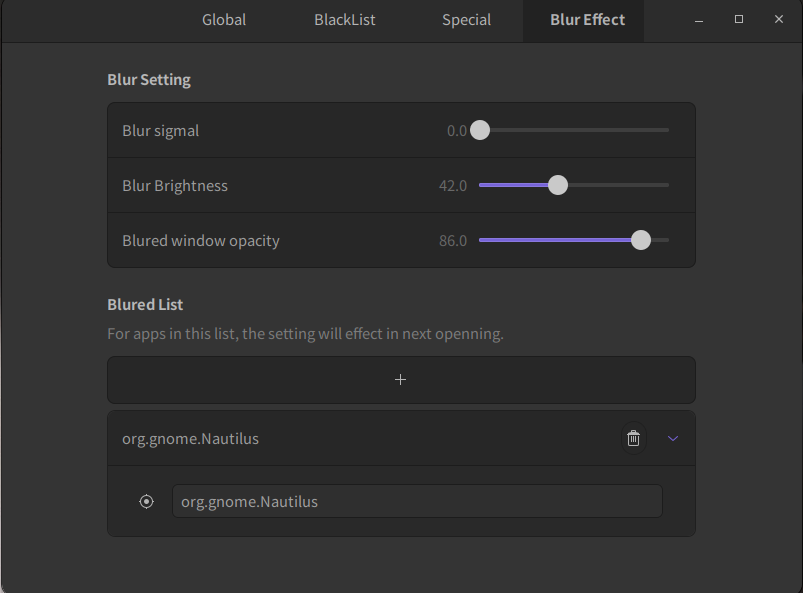
そしてNautilusを立ち上げると!なんとういことでしょう!(開いてる場合は閉じて開け直して下さい)
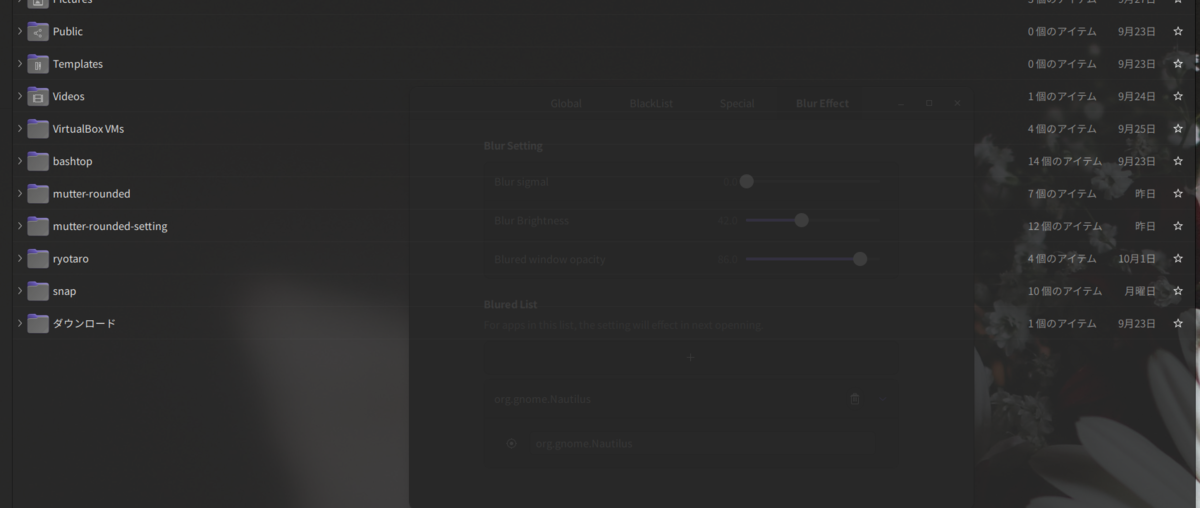
透けてるよ兄さん!兄さん透けてるよ!
Blur sigmal(背景のボカシ具合)やBlured window opacity(透かすときの透明度)などを設定できます。
キミだけのスケスケNautilusを作ろう!
しかし、『他にも透けさせたいけどorg.gnome.Nautilusとか言う名前はどうやって調べたらいいの?』と思うでしょう。
そういうときはまず、透けさせたい物を起動させた状態で、先ほどと同じように+を押して、画像矢印の照準みたいなマークをクリックしよう

そうするとウィンドウ選択モードになり、透過させたいウィンドウをクリックすると自動的に名前が設定されるようになります。
もしくはターミナルでxprop|grep WM_CLASSと打った状態で目的のウィンドウをクリックすると名前が表示されるので、それを設定しましょう。
画像はFirefoxの「名前をつけて保存」なんかのときに出るダイアログをクリックしたときの画面。
xdg-desktop-portal-gnomeという名前が設定されたのが分かります。

設定された後にもう1回ダイアログを開き直すと、背景のGoogleロゴが透けていますね。

手順としては以上です!
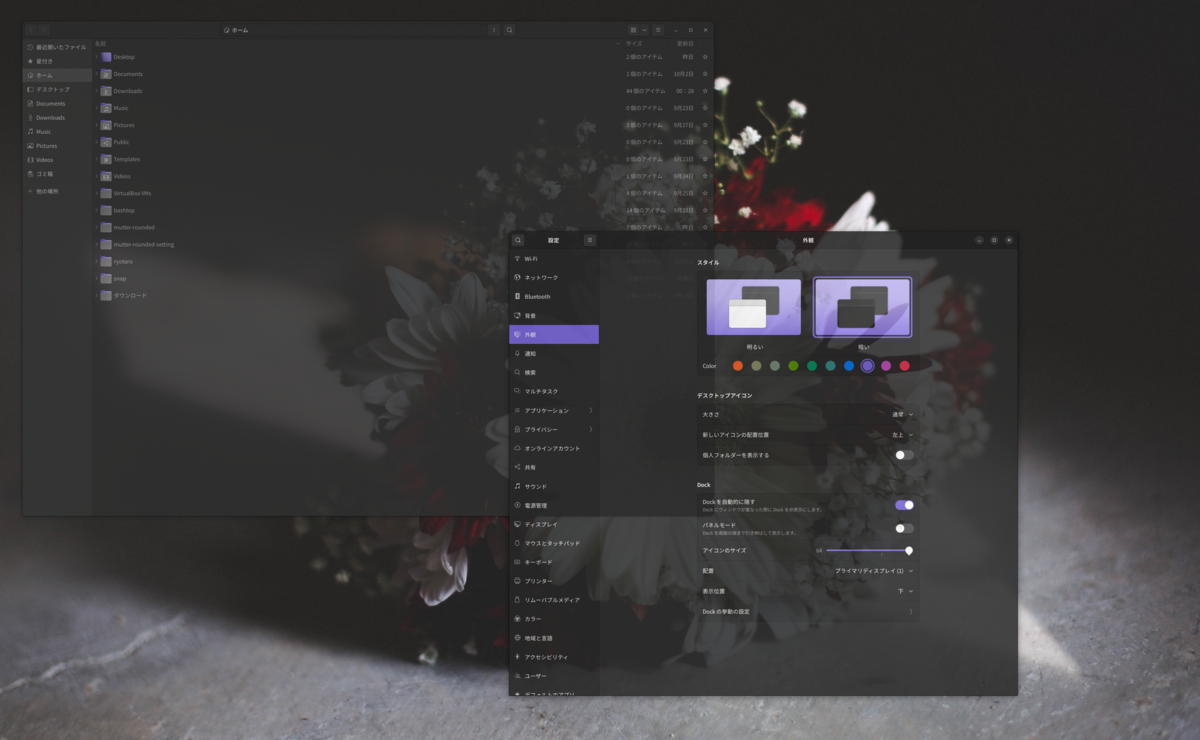
こんな感じで色々なものを透明化できます。透け=癒やし
参考にしたもの
この通りです。文章ではイマイチわからんという方はこちらの動画を参考にして下さい。
最後までお読み頂き有難うございました!
RKEのデプロイに失敗したけど解決した話
TL;DR
- RKEのトラブルシューティングをしたお話
hostname_overrideをしないとRKEが上がらないケースがあるようだ
どうした
どうしたもこうしたも、今年こそ本気出す 2022 - 涅槃を目指す in はてなから、半年以上経ってます。
怠惰です。七つの大罪の一つです。すいませんでした。
心を入れ替えて久しぶりに、真面目にVirtualboxで作成したVMにRKEをデプロイしようとしたらデプロイに失敗して結構困りました。
同じようなトラブルで苦しんでる方がいるかもしれないと思い今回の記事を作成しました。
やりたかったこと
Master1台、Worker3台のクラスタをVagrantで作成し、RKEをデプロイしようとしました。
バージョンは以下の通り
| 項目 | バージョン |
|---|---|
| RKE | v1.3.12 |
| kubernetes | v1.23.7-rancher1-1 |
| Docker | 20.10.17 |
| VMのOS | Ubuntu 20.04 |
作成したVagrantfileは以下の通り。
# -*- mode: ruby -*- # vi: set ft=ruby : # 共通のプロビジョニングスクリプト $configure_common = <<-SHELL # swap off sudo swapoff -a sudo sed -i '/ swap / s/^\(.*\)$/#\1/g' /etc/fstab # パッケージ更新 sudo apt update sudo apt -y upgrade # docker install curl https://releases.rancher.com/install-docker/20.10.sh | sh sudo usermod -aG docker vagrant SHELL Vagrant.configure("2") do |config| config.vm.box = "ubuntu/focal64" config.vm.box_check_update = false config.vm.define "master" do |cf| cf.vm.hostname = "master" cf.vm.network "private_network", ip: "192.168.56.101" cf.vm.provider "virtualbox" do |vb| vb.cpus = 2 vb.memory = 4096 end config.vm.provision "shell", inline: $configure_common end (0..2).each do |n| config.vm.define "worker-#{n}" do |config| config.vm.hostname = "worker-#{n}" config.vm.network "private_network", ip: "192.168.56.11#{n}" config.vm.provider "virtualbox" do |vb| vb.gui = false vb.cpus = 2 vb.memory = 4096 end end config.vm.provision "shell", inline: $configure_common end end
そしてRKEをデプロイするために使用するyamlは以下の通り。
nodes: - address: 192.168.56.101 user: vagrant role: - controlplane - etcd port: 22 docker_socket: /var/run/docker.sock ssh_key_path: <path_to_private_key> internal_address: 192.168.56.101 - address: 192.168.56.110 user: vagrant role: - worker port: 22 docker_socket: /var/run/docker.sock ssh_key_path: <path_to_private_key> internal_address: 192.168.56.110 - address: 192.168.56.111 user: vagrant role: - worker port: 22 docker_socket: /var/run/docker.sock ssh_key_path: <path_to_private_key> internal_address: 192.168.56.111 - address: 192.168.56.112 user: vagrant role: - worker port: 22 docker_socket: /var/run/docker.sock ssh_key_path: <path_to_private_key> internal_address: 192.168.56.112 network: plugin: canal options: canal_iface: enp0s8
ご存じない方のために説明すると、RKE(Rancher Kubernetes Engine)はKubernetesディストリビューションの一つです。 Kubeadmのように、簡単にKubernetesをデプロイする機能も持っています。
上記のようなyamlを作成し、操作端末からrkeコマンドのバイナリをrke upと実行させればKubernetesクラスタが出来ます!
起きた事象
rke upすると、こんなログが出てクラスタが作成できないようです。
ERRO[0234] Host 192.168.56.101 failed to report Ready status with error: [controlplane] Error getting node 192.168.56.101: "192.168.56.101" not found INFO[0234] [controlplane] Processing controlplane hosts for upgrade 1 at a time INFO[0234] Processing controlplane host 192.168.56.101 INFO[0234] [controlplane] Now checking status of node 192.168.56.101, try #1 ERRO[0259] Failed to upgrade hosts: 192.168.56.101 with error [[controlplane] Error getting node 192.168.56.101: "192.168.56.101" not found] FATA[0259] [controlPlane] Failed to upgrade Control Plane: [[[controlplane] Error getting node 192.168.56.101: "192.168.56.101" not found]]
192.168.56.101はmaster nodeのIPアドレスで、どうもReadyにならないようだ。
RKEが作成されるとkube_config_cluster.ymlというkubectl用のconfigファイルが作成されるので、それを指定してnodeを確認。
$ kubectl --kubeconfig kube_config_cluster.yml get nodes No resources found
ないっすよね。ですよね。困った。
おい!オレのRKE。おい!オレのRKE。 さあ、動くのかい? さあ、動かないのかい?どっちなんだい!
調べる
masterにログインしてdocker ps してみる。
vagrant@master:~$ docker ps CONTAINER ID IMAGE COMMAND CREATED STATUS PORTS NAMES dcb908754bfa rancher/hyperkube:v1.23.7-rancher1 "/opt/rke-tools/entr…" 4 minutes ago Up 4 minutes kube-proxy e4db37e3c2fb rancher/hyperkube:v1.23.7-rancher1 "/opt/rke-tools/entr…" 4 minutes ago Up 4 minutes kubelet 5700dbaf0cbd rancher/hyperkube:v1.23.7-rancher1 "/opt/rke-tools/entr…" 4 minutes ago Up 4 minutes kube-scheduler 9ec14d8d04a2 rancher/hyperkube:v1.23.7-rancher1 "/opt/rke-tools/entr…" 4 minutes ago Up 4 minutes kube-controller-manager 0feac423d1a9 rancher/hyperkube:v1.23.7-rancher1 "/opt/rke-tools/entr…" 4 minutes ago Up 4 minutes kube-apiserver 630942af5243 rancher/rke-tools:v0.1.80 "/docker-entrypoint.…" 5 minutes ago Up 5 minutes etcd-rolling-snapshots 8b33f9d622fd rancher/mirrored-coreos-etcd:v3.5.3 "/usr/local/bin/etcd…" 5 minutes ago Up 5 minutes etcd
kubeletやkube-apiserverのような大事なコンテナは出来てそうだ。
docker logs kubelet をしてみる
I0801 23:49:07.271980 33070 csi_plugin.go:1063] Failed to contact API server when waiting for CSINode publishing: csinodes.storage.k8s.io "192.168.56.101" is forbidden: User "system:node" cannot get resource "csinodes" in API group "storage.k8s.io" at the cluster scope E0801 23:49:07.272971 33070 kubelet.go:2461] "Error getting node" err="node \"192.168.56.101\" not found" E0801 23:49:07.373336 33070 kubelet.go:2461] "Error getting node" err="node \"192.168.56.101\" not found" E0801 23:49:07.476548 33070 kubelet.go:2461] "Error getting node" err="node \"192.168.56.101\" not found" E0801 23:49:07.579568 33070 kubelet.go:2461] "Error getting node" err="node \"192.168.56.101\" not found" E0801 23:49:07.689541 33070 kubelet.go:2461] "Error getting node" err="node \"192.168.56.101\" not found" E0801 23:49:07.789736 33070 kubelet.go:2461] "Error getting node" err="node \"192.168.56.101\" not found" E0801 23:49:07.890476 33070 kubelet.go:2461] "Error getting node" err="node \"192.168.56.101\" not found" E0801 23:49:07.991082 33070 kubelet.go:2461] "Error getting node" err="node \"192.168.56.101\" not found" E0801 23:49:08.091294 33070 kubelet.go:2461] "Error getting node" err="node \"192.168.56.101\" not found" E0801 23:49:08.192441 33070 kubelet.go:2461] "Error getting node" err="node \"192.168.56.101\" not found"
nodeが見つからない。いや君あるやないかい。どういうこと?
ググったらこれですよ
hostname_override: を入れてみろと。rkeでもできるらしい
修正したyamlが以下です。hostname_override: masterとか入れてます。
nodes: - address: 192.168.56.101 user: vagrant role: - controlplane - etcd hostname_override: master port: 22 docker_socket: /var/run/docker.sock ssh_key_path:<path_to_private_key> internal_address: 192.168.56.101 - address: 192.168.56.110 user: vagrant role: - worker hostname_override: worker-0 port: 22 docker_socket: /var/run/docker.sock ssh_key_path: <path_to_private_key> internal_address: 192.168.56.110 - address: 192.168.56.111 user: vagrant role: - worker hostname_override: worker-1 port: 22 docker_socket: /var/run/docker.sock ssh_key_path: <path_to_private_key> internal_address: 192.168.56.111 - address: 192.168.56.112 user: vagrant role: - worker hostname_override: worker-2 port: 22 docker_socket: /var/run/docker.sock ssh_key_path: <path_to_private_key> internal_address: 192.168.56.112 network: plugin: canal options: canal_iface: enp0s8
これで一旦vagrant destroyしてからrke up したら。
$ kubectl --kubeconfig kube_config_cluster.yml get nodes NAME STATUS ROLES AGE VERSION master Ready controlplane,etcd 12m v1.23.7 worker-0 Ready worker 11m v1.23.7 worker-1 Ready worker 11m v1.23.7 worker-2 Ready worker 11m v1.23.7
できてるー。Thanks GOD !
しかしどういうこと?
考察
Githubには、証明書で使われている名前とnodeの名前の不一致が原因では?と書かれていた。
hostname_overrideは、Kubernetesにノードを登録する際にRKEが使用するフレンドリーな名前を提供できるようにするために使用されます。 このホスト名はルーティング可能なアドレスである必要はありませんが、有効なKubernetesリソース名である必要があります。 hostname_overrideが設定されていない場合、Kubernetesにノードを登録する際にaddressディレクティブが使用されます。
とあります。
あー、てことは
てこと?
昔はこんなのなかったのに不思議やわ。
まあいいか、最後までお読み頂きありがとうございました!
今年こそ本気出す 2022
あっという間に年が明けてしまったので、去年を振り返りつつ今年の意気込みを書きます
2021を振り返る
良かった
- 3月に転職した会社が良い会社だった。未経験分野が多くチャレンジできそう
- ずっとやろうと思ってたKubernetes The Hard Wayを完走できた
良くなかった
- 自宅k8s環境が整えられなかった
- CI/CD周りの習得が疎かだった
- 一つのことをじっくり腰を据えてやる機会が少なかった
2022にやりたいこと
- Observability Conference 2022 by CloudNative Daysに登壇
- 自宅k8s環境を整備し、自分で簡単なアプリを作ってみる
- 積みUdemy、積読の消化
Kubernetes The Hard Way On VirtualBox 13日目
Kubernetesを雰囲気で使わないための修行Kubernetes The Hard Way On VirtualBoxの13日目。
Smoke Test
スモークテストとは、プログラムの必須機能が正常動作することを確認するためのテストです。
今回は作成したk8sクラスタの機能が正常動作することを確認します。
Data Encryption
ここでは、etcdに書き込むデータを暗号化する機能の確認をします。
まずsecretを作成します。
kubectl create secret generic kubernetes-the-hard-way \ > --from-literal="mykey=mydata"
etcdに保存されているkubernetes-the-hard-wayシークレットの16進ダンプを出力します。
sudo ETCDCTL_API=3 etcdctl get \ > --endpoints=https://127.0.0.1:2379 \ > --cacert=/etc/etcd/ca.crt \ > --cert=/etc/etcd/etcd-server.crt \ > --key=/etc/etcd/etcd-server.key\
結果
00000000 2f 72 65 67 69 73 74 72 79 2f 73 65 63 72 65 74 |/registry/secret|
00000010 73 2f 64 65 66 61 75 6c 74 2f 6b 75 62 65 72 6e |s/default/kubern|
00000020 65 74 65 73 2d 74 68 65 2d 68 61 72 64 2d 77 61 |etes-the-hard-wa|
00000030 79 0a 6b 38 73 3a 65 6e 63 3a 61 65 73 63 62 63 |y.k8s:enc:aescbc|
00000040 3a 76 31 3a 6b 65 79 31 3a ac 17 6e c5 3f 70 3b |:v1:key1:..n.?p;|
00000050 0f b6 c8 07 87 3d d3 09 ef 54 18 7c ad 88 fd 15 |.....=...T.|....|
00000060 f2 9b 50 6c fa 6f 41 1c a9 38 bc 6c 97 3b 0c 1d |..Pl.oA..8.l.;..|
00000070 00 9a b0 f9 bc 93 7b dd df fe fd 1b 09 88 f8 9e |......{.........|
00000080 7a 1c 28 5b 0d 66 e9 a1 3d 31 cd 98 15 d4 94 49 |z.([.f..=1.....I|
00000090 8a 8e ea 33 c2 84 73 80 fb b1 87 e4 65 3e 16 83 |...3..s.....e>..|
000000a0 ec 69 6f 21 39 bd 69 13 86 82 1a 09 8f 1d df 09 |.io!9.i.........|
000000b0 34 c7 ba cf 7b 60 69 16 a8 85 07 e3 51 38 02 f3 |4...{`i.....Q8..|
000000c0 da cb fd d3 4c 79 30 70 d2 e2 61 96 24 96 f9 f1 |....Ly0p..a.$...|
000000d0 56 6b 46 ee 75 13 26 53 2b fa 2d c1 b9 65 15 3e |VkF.u.&S+.-..e.>|
000000e0 b1 9c e5 48 8c 4d fc 7e 03 63 63 10 ac f9 0a 25 |...H.M.~.cc....%|
000000f0 4e 06 3d 32 10 b8 f2 49 80 9b fe 39 f9 c9 67 a5 |N.=2...I...9..g.|
00000100 a2 88 30 1d 8d 0b d6 b9 50 99 4d b6 74 c9 9f 89 |..0.....P.M.t...|
00000110 be 0c eb a1 bc d7 e5 67 70 5d f7 cc 62 4b 0d 00 |.......gp]..bK..|
00000120 9f ea 67 00 fc a2 29 ea f3 95 d0 aa ed c1 f2 b3 |..g...).........|
00000130 e3 30 15 37 de df 77 3b db bc 10 1a 8c 0d 27 af |.0.7..w;......'.|
00000140 36 34 32 b4 c9 f2 a8 ad 8a 83 cb 44 39 c1 72 47 |642........D9.rG|
00000150 ce 81 6f 09 8a 8d 15 51 2d 0a |..o....Q-.|
0000015a
etcdキーの前にk8s:enc:aescbc:v1:key1を付ける必要があります。これは、aescbcプロバイダーがkey1暗号化キーでデータを暗号化するために使用されたことを示します。
確認が終わったら掃除しましょう。
kubectl delete secret kubernetes-the-hard-way
Deployments
ここではDeploymentの作成、管理機能を確認します。
nginxのDeploymentを作成します。
kubectl create deployment nginx --image=nginx
nginx Deploymentが作成したPodを確認します。
kubectl get pods -l app=nginx
以下のように出力されればOKです。
NAME READY STATUS RESTARTS AGE nginx-6799fc88d8-5z585 1/1 Running 0 43s
Services
ここではServiceの作成、管理機能を確認します。
nodeのPortを公開するnginxのサービスを作成します。
kubectl expose deploy nginx --type=NodePort --port 80
PORT_NUMBER=$(kubectl get svc -l app=nginx -o jsonpath="{.items[0].spec.ports[0].nodePort}")
curlで確認してみましょう
curl http://worker-1:$PORT_NUMBER curl http://worker-2:$PORT_NUMBER
以下のように出力されればOKです。
<!DOCTYPE html>
<html>
<head>
<title>Welcome to nginx!</title>
<style>
html { color-scheme: light dark; }
body { width: 35em; margin: 0 auto;
font-family: Tahoma, Verdana, Arial, sans-serif; }
</style>
</head>
<body>
<h1>Welcome to nginx!</h1>
<p>If you see this page, the nginx web server is successfully installed and
working. Further configuration is required.</p>
<p>For online documentation and support please refer to
<a href="http://nginx.org/">nginx.org</a>.<br/>
Commercial support is available at
<a href="http://nginx.com/">nginx.com</a>.</p>
<p><em>Thank you for using nginx.</em></p>
</body>
</html>
Logs
ここでは、コンテナのログを取得する機能を確認します。
まずnginxPodのフルネームを取得します。
POD_NAME=$(kubectl get pods -l app=nginx -o jsonpath="{.items[0].metadata.name}")
logを取得します。
kubectl logs $POD_NAME
以下のように出力されます
vagrant@master-1:~$ kubectl logs $POD_NAME /docker-entrypoint.sh: /docker-entrypoint.d/ is not empty, will attempt to perform configuration /docker-entrypoint.sh: Looking for shell scripts in /docker-entrypoint.d/ /docker-entrypoint.sh: Launching /docker-entrypoint.d/10-listen-on-ipv6-by-default.sh 10-listen-on-ipv6-by-default.sh: info: Getting the checksum of /etc/nginx/conf.d/default.conf 10-listen-on-ipv6-by-default.sh: info: Enabled listen on IPv6 in /etc/nginx/conf.d/default.conf /docker-entrypoint.sh: Launching /docker-entrypoint.d/20-envsubst-on-templates.sh /docker-entrypoint.sh: Launching /docker-entrypoint.d/30-tune-worker-processes.sh /docker-entrypoint.sh: Configuration complete; ready for start up 2021/12/27 23:59:44 [notice] 1#1: using the "epoll" event method 2021/12/27 23:59:44 [notice] 1#1: nginx/1.21.4 2021/12/27 23:59:44 [notice] 1#1: built by gcc 10.2.1 20210110 (Debian 10.2.1-6) 2021/12/27 23:59:44 [notice] 1#1: OS: Linux 4.15.0-163-generic 2021/12/27 23:59:44 [notice] 1#1: getrlimit(RLIMIT_NOFILE): 1048576:1048576 2021/12/27 23:59:44 [notice] 1#1: start worker processes 2021/12/27 23:59:44 [notice] 1#1: start worker process 31
Exec
ここではコンテナ内でコマンドを実行できるか確認します。
nginx コンテナでnginx -vコマンド実行し、バージョンを出力させてみます。
kubectl exec -ti $POD_NAME -- nginx -v
以下のように出力されます
vagrant@master-1:~$ kubectl exec -ti $POD_NAME -- nginx -v nginx version: nginx/1.21.4
今回はここまで!
お読み頂き有難うございました。
Kubernetes The Hard Way On VirtualBox 12日目
Kubernetesを雰囲気で使わないための修行Kubernetes The Hard Way On VirtualBoxの12日目。
Deploying the DNS Cluster Add-on
今回は Kubernetesクラスタ内部にCoreDNSを使った名前解決の仕組みをデプロイします。DNSベースのサービスディスカバリのためです。
The DNS Cluster Add-on
corednsアドオンをデプロイします。
kubectl apply -f https://raw.githubusercontent.com/mmumshad/kubernetes-the-hard-way/master/deployments/coredns.yaml
実行結果
vagrant@master-1:~$ kubectl apply -f https://raw.githubusercontent.com/mmumshad/kubernetes-the-hard-way/master/deployments/coredns.yaml serviceaccount/coredns created configmap/coredns created deployment.apps/coredns created service/kube-dns created unable to recognize "https://raw.githubusercontent.com/mmumshad/kubernetes-the-hard-way/master/deployments/coredns.yaml": no matches for kind "ClusterRole" in version "rbac.authorization.k8s.io/v1beta1" unable to recognize "https://raw.githubusercontent.com/mmumshad/kubernetes-the-hard-way/master/deployments/coredns.yaml": no matches for kind "ClusterRoleBinding" in version "rbac.authorization.k8s.io/v1beta1"
あー、rbac.authorization.k8s.io/v1beta1がrbac.authorization.k8s.io/v1になってる問題か!
修正したいので、
wget https://raw.githubusercontent.com/mmumshad/kubernetes-the-hard-way/master/deployments/coredns.yaml
でcoredns.yamlを落としてきて、rbac.authorization.k8s.io/v1beta1がrbac.authorization.k8s.io/v1に置換しました。
実行結果
vagrant@master-1:~$ kubectl apply -f coredns.yaml serviceaccount/coredns unchanged clusterrole.rbac.authorization.k8s.io/system:coredns created clusterrolebinding.rbac.authorization.k8s.io/system:coredns created configmap/coredns unchanged deployment.apps/coredns unchanged service/kube-dns unchanged
OKOK!
kube-dns デプロイメントによって作られたpodを確認できます。
kubectl get pods -l k8s-app=kube-dns -n kube-system
実行結果
vagrant@master-1:~$ kubectl get pods -l k8s-app=kube-dns -n kube-system NAME READY STATUS RESTARTS AGE coredns-5cccc7b6cc-l2w6g 1/1 Running 2 (2m4s ago) 6m34s coredns-5cccc7b6cc-nsp28 1/1 Running 2 (2m4s ago) 6m34s
Verification
busybox podを作成ます。公式だと --generator=run-pod/v1 というオプションがついてますが、kubernetes v1.18以降では不要です。
kubectl run busybox --image=busybox:1.28 --command -- sleep 3600
作成されたpodを確認
kubectl get pods -l run=busybox
実行結果
vagrant@master-1:~$ kubectl get pods -l run=busybox NAME READY STATUS RESTARTS AGE busybox 1/1 Running 0 23s
作成したpodの名前解決が出来るか、kubernetesサービスにDNS Lookupをしてみましょう
kubectl exec -ti busybox -- nslookup kubernetes
実行結果
vagrant@master-1:~$ kubectl exec -ti busybox -- nslookup kubernetes Server: 10.96.0.10 Address 1: 10.96.0.10 kube-dns.kube-system.svc.cluster.local Name: kubernetes Address 1: 10.96.0.1 kubernetes.default.svc.cluster.local
出来ているようですね!
今回はここまで! お読み頂き有難うございました!
Kubernetes The Hard Way On VirtualBox 11日目
Kubernetesを雰囲気で使わないための修行Kubernetes The Hard Way On VirtualBoxの11日目。
今日はRBACの設定です。
RBAC for Kubelet Authorization
今回はRBACの設定をして、Kubernetes API Serverが各workerノードのKubelet APIにアクセス出来るようにします。 Kubelet APIにアクセスするのは、メトリクスやログの収集やコマンドの実行に必要です。
Kubelet APIにアクセスし、Podの管理に関連する最も一般的なタスクを実行するための権限を持つsystem:kube-apiserver-to-kubelet ClusterRoleを作成します。
master-1,master-2で以下のコマンドを実行します。
cat <<EOF | kubectl apply --kubeconfig admin.kubeconfig -f -
apiVersion: rbac.authorization.k8s.io/v1beta1
kind: ClusterRole
metadata:
annotations:
rbac.authorization.kubernetes.io/autoupdate: "true"
labels:
kubernetes.io/bootstrapping: rbac-defaults
name: system:kube-apiserver-to-kubelet
rules:
- apiGroups:
- ""
resources:
- nodes/proxy
- nodes/stats
- nodes/log
- nodes/spec
- nodes/metrics
verbs:
- "*"
EOF
こんなエラーが出た
error: unable to recognize "STDIN": no matches for kind "ClusterRole" in version "rbac.authorization.k8s.io/v1beta1"
ClusterRoleがない?いやドキュメントにも有るし、そんな訳ないよな。
と思いきや、Deprecated API Migration Guide | Kubernetesによると
The rbac.authorization.k8s.io/v1beta1 API version of ClusterRole, ClusterRoleBinding, Role, and RoleBinding is no longer served as of v1.22.
とあるな。ワイのバージョンは
$ kubectl version
Client Version: version.Info{Major:"1", Minor:"22", GitVersion:"v1.22.0", GitCommit:"c2b5237ccd9c0f1d600d3072634ca66cefdf272f", GitTreeState:"clean", BuildDate:"2021-08-04T18:03:20Z", GoVersion:"go1.16.6", Compiler:"gc", Platform:"linux/amd64"}
Server Version: version.Info{Major:"1", Minor:"22", GitVersion:"v1.22.0", GitCommit:"c2b5237ccd9c0f1d600d3072634ca66cefdf272f", GitTreeState:"clean", BuildDate:"2021-08-04T17:57:25Z", GoVersion:"go1.16.6", Compiler:"gc", Platform:"linux/amd64"}
1.22だからダメなんか?
Migrate manifests and API clients to use the rbac.authorization.k8s.io/v1 API version, available since v1.8.
rbac.authorization.k8s.io/v1 を使うのか。
コマンドを以下のよう修正。
cat <<EOF | kubectl apply --kubeconfig admin.kubeconfig -f -
apiVersion: rbac.authorization.k8s.io/v1
kind: ClusterRole
metadata:
annotations:
rbac.authorization.kubernetes.io/autoupdate: "true"
labels:
kubernetes.io/bootstrapping: rbac-defaults
name: system:kube-apiserver-to-kubelet
rules:
- apiGroups:
- ""
resources:
- nodes/proxy
- nodes/stats
- nodes/log
- nodes/spec
- nodes/metrics
verbs:
- "*"
EOF
実行結果
vagrant@master-1:~$ cat <<EOF | kubectl apply --kubeconfig admin.kubeconfig -f - > apiVersion: rbac.authorization.k8s.io/v1 > kind: ClusterRole > metadata: > annotations: > rbac.authorization.kubernetes.io/autoupdate: "true" > labels: > kubernetes.io/bootstrapping: rbac-defaults > name: system:kube-apiserver-to-kubelet > rules: > - apiGroups: > - "" > resources: > - nodes/proxy > - nodes/stats > - nodes/log > - nodes/spec > - nodes/metrics > verbs: > - "*" > EOF clusterrole.rbac.authorization.k8s.io/system:kube-apiserver-to-kubelet created
OKOK!
Kubernetes API Serverは、--kubelet-client-certificateフラグで定義されたクライアント証明書を使用して、system:kube-apiserverユーザーとしてKubeletに認証をかけます。
system:kube-apiserver-to-kubeletクラスターロールをsystem:kube-apiserverユーザにバインドさせます。
コレも先ほどと同様、公式はapiVersion: rbac.authorization.k8s.io/v1beta1でしたけど、apiVersion: rbac.authorization.k8s.io/v1に変えてます
cat <<EOF | kubectl apply --kubeconfig admin.kubeconfig -f -
apiVersion: rbac.authorization.k8s.io/v1
kind: ClusterRoleBinding
metadata:
name: system:kube-apiserver
namespace: ""
roleRef:
apiGroup: rbac.authorization.k8s.io
kind: ClusterRole
name: system:kube-apiserver-to-kubelet
subjects:
- apiGroup: rbac.authorization.k8s.io
kind: User
name: kube-apiserver
EOF
今日はここまで! お読み頂き有難うございました!
Kubernetes The Hard Way On VirtualBox 10日目
Kubernetesを雰囲気で使わないための修行Kubernetes The Hard Way On VirtualBoxの10日目。
今日はネットワーク設定です。
Provisioning Pod Network
今回、kubernetesのネットワークはCNI weave プラグインを使います。
CNIとは何か
containernetworking/cni: Container Network Interface - networking for Linux containers
CNIは(Container Network Interface)の略で、コンテネットワークのAPIです。コンテナのネットワークをInterfaceとして切り出したので様々なベンダーやプロジェクトでプラグインが作成されています。 今回はweaveプラグインを使います。
Install CNI plugins
worker-1 と worker-2 で、プラグインをダウンロードします・
wget https://github.com/containernetworking/plugins/releases/download/v1.0.1/cni-plugins-linux-amd64-v1.0.1.tgz
/opt/cni/bin/ ディレクトリに解凍します
sudo tar -xvzf cni-plugins-linux-amd64-v1.0.1.tgz --directory /opt/cni/bin/
Deploy Weave Network
weaveをデプロイします。 master-1 で以下のコマンドを実行
kubectl apply -f "https://cloud.weave.works/k8s/net?k8s-version=$(kubectl version | base64 | tr -d '\n')"
Verification
masterノードから、weave Podの起動を確認できます。
vagrant@master-1:~$ kubectl get pods -n kube-system NAME READY STATUS RESTARTS AGE weave-net-szm6v 2/2 Running 1 (8m28s ago) 8m39s weave-net-wdcjr 2/2 Running 1 (8m28s ago) 8m39s
ずっと NotReady だったNodeのステータスも変わりました
vagrant@master-1:~$ kubectl get node NAME STATUS ROLES AGE VERSION worker-1 Ready <none> 60d v1.22.0 worker-2 Ready <none> 25d v1.22.0
今日はここまで! お読み頂き有難うございました。